V Linuxu jsou skryté soubory soubory, které nejsou přímo zobrazeny při provádění standardního výpisu adresáře ls.
Skryté soubory, v operačních systémech Unix také nazývané tečkové soubory, jsou soubory používané ke spouštění některých skriptů nebo k ukládání konfigurace některých služeb na vašem hostiteli.
Některé populární příklady skrytých souborů jsou soubory obsažené v domovském adresáři uživatele:.bashrc, který ukládá uživatelské inicializační skripty, nebo .bash_logout, který se spustí vždy, když opustíte bash session.
V některých případech chcete mít možnost najít skryté soubory snadno vyladit výchozí nastavení konfigurace.
Uvidíme všechny metody používané kzobrazení skrytých souborů v systému Linux .
Zobrazit skryté soubory v systému Linux pomocí ls
Nejjednodušší způsob, jak zobrazit skryté soubory v Linuxu, je použít příkaz ls s volbou „-a“ pro „vše“.
$ ls -a <path>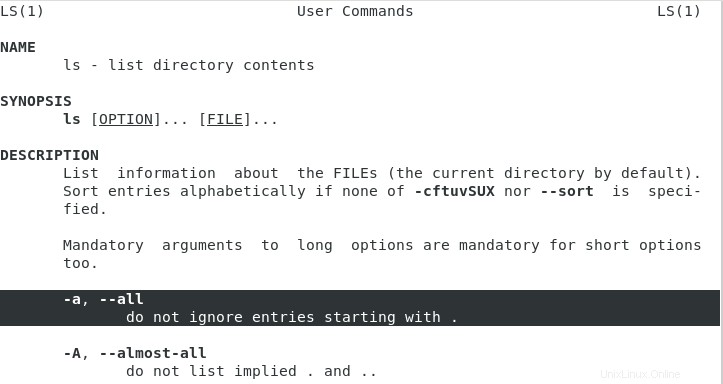
Chcete-li například zobrazit skryté soubory v domovském adresáři uživatele, použijte tento příkaz.
Alternativně můžete použít příznak „-A“ k zobrazení skrytých souborů v Linuxu.
Při použití „A“ nebudou zobrazeny implikované soubory (například předchozí složka také pojmenovaná „.“)
$ ls -al ~
total 356
drwxr-xr-x 14 schkn schkn 4096 Oct 26 06:08 . <-- Not shown with -A
drwxr-xr-x 3 root root 4096 Jan 5 2019 .. <-- Not shown with -A
-rw------- 1 schkn schkn 43436 Oct 26 06:08 .bash_history
-rw-r--r-- 1 schkn schkn 220 Apr 4 2018 .bash_logout
-rw-r--r-- 1 schkn schkn 3771 Apr 4 2018 .bashrc
drwx------ 2 schkn schkn 4096 Jan 5 2019 .cache
$ ls -A ~
total 348
-rw------- 1 schkn schkn 43436 Oct 26 06:08 .bash_history
-rw-r--r-- 1 schkn schkn 220 Apr 4 2018 .bash_logout
-rw-r--r-- 1 schkn schkn 3771 Apr 4 2018 .bashrc
drwx------ 2 schkn schkn 4096 Jan 5 2019 .cacheV tomto případě jsou skrytými soubory soubory bash_history, bash_logout, bashrc a soubory mezipaměti.
Zobrazit výhradně skryté soubory pomocí ls
V některých případech vás nezajímají jiné soubory než ty, které jsou skryté.
Chcete-li v systému Linux zobrazit výhradně skryté soubory, použijte příkaz ls se speciálním regulárním výrazem.
$ ls -dl .[^.]* <path>Například vzhledem k příkladu, který jsme popsali dříve, bychom dostali následující výstup.
$ ls -dl .[^.]* ~
-rw------- 1 schkn schkn 43436 Oct 26 06:08 .bash_history
-rw-r--r-- 1 schkn schkn 220 Apr 4 2018 .bash_logout
-rw-r--r-- 1 schkn schkn 3771 Apr 4 2018 .bashrc
drwx------ 2 schkn schkn 4096 Jan 5 2019 .cache
drwx------ 5 schkn schkn 4096 Jan 5 2019 .configVšimněte si, že předchozí příkaz také zobrazuje skryté adresáře v zadané cestě.
Zobrazit skryté soubory v systému Linux pomocí funkce find
Dalším účinným způsobem, jak najít skryté soubory v celém systému, je použít příkaz find s kulovitým znakem.
Chcete-li zobrazit všechny skryté soubory v systému, spusťte „najít“ s možností názvu.
$ find / -name ".*" 2> /dev/nullVšimněte si, že výstup příkazu je přesměrován do /dev/null, aby nebyl prezentován s adresáři, ke kterým nemáte přístup.
Chcete-li zobrazit skryté soubory v aktuálním pracovním adresáři, spusťte „najít“ s možností maxdepth.
$ find . -name ".*" -maxdepth 1 2> /dev/nullZobrazit skryté adresáře pomocí funkce find
Chcete-li zobrazit skryté adresáře v aktuálním pracovním adresáři bez rekurzivního vyhledávání, použijte příkaz „najít“ a zadejte typ „d“.
$ find . -name ".*" -maxdepth 1 -type d 2> /dev/null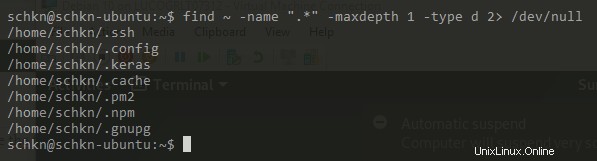
Zobrazit skryté soubory v systému Linux pomocí adresáře
Příkaz dir je příkaz blízký příkazu ls v systému Linux:zobrazuje obsah adresáře ve vašem systému.
Podobně jako příkaz ls jej lze použít k zobrazení skrytých souborů v adresáři.
Chcete-li zobrazit skryté soubory, spusťte příkaz „dir“ s možností „-a“ nebo „-A“ (za účelem vyloučení implikovaných souborů a složek).
$ dir -a <path>
$ dir -A <path>Chcete-li například zobrazit skryté soubory ve vašem domovském adresáři, spustili byste
$ dir -A ~
.bash_history .dbshell .mongorc.js .viminfo scriptsVšimněte si, že příkaz dir také zobrazuje skryté adresáře, které se mohou nacházet v cestě, kterou hledáte.
Podobně jako u příkazu ls si můžete zvolit zobrazení skrytých souborů výhradně ve složce, abyste se nemuseli obtěžovat všemi ostatními soubory.
$ dir -dl .[^.]* <path>Například v domovském adresáři by to dalo
$ dir -dl .[^.]* ~
-rw------- 1 schkn schkn 43436 Oct 26 06:08 .bash_history
-rw-r--r-- 1 schkn schkn 220 Apr 4 2018 .bash_logout
-rw-r--r-- 1 schkn schkn 3771 Apr 4 2018 .bashrc
drwx------ 2 schkn schkn 4096 Jan 5 2019 .cacheZobrazení skrytých souborů v prostředí GNOME
A konečně, pro ty, kteří používají desktopové prostředí GNOME, můžete také zobrazit skryté soubory při procházení systému pomocí průzkumníka souborů.
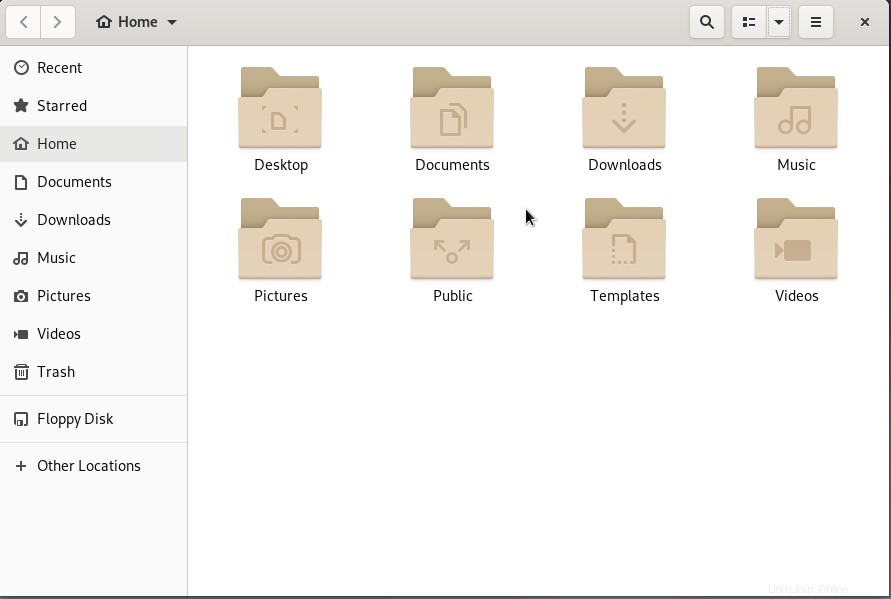
Chcete-li zobrazit skryté soubory prostřednictvím rozhraní GNOME, klikněte na malou spodní šipku v pravém horním rohu obrazovky.
Jakmile se objeví malý rozevírací seznam, nezapomeňte zaškrtnout políčko „Zobrazit skryté soubory“.
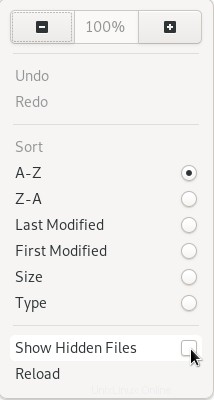
V důsledku toho budou v Průzkumníku souborů odhaleny skryté soubory a složky.
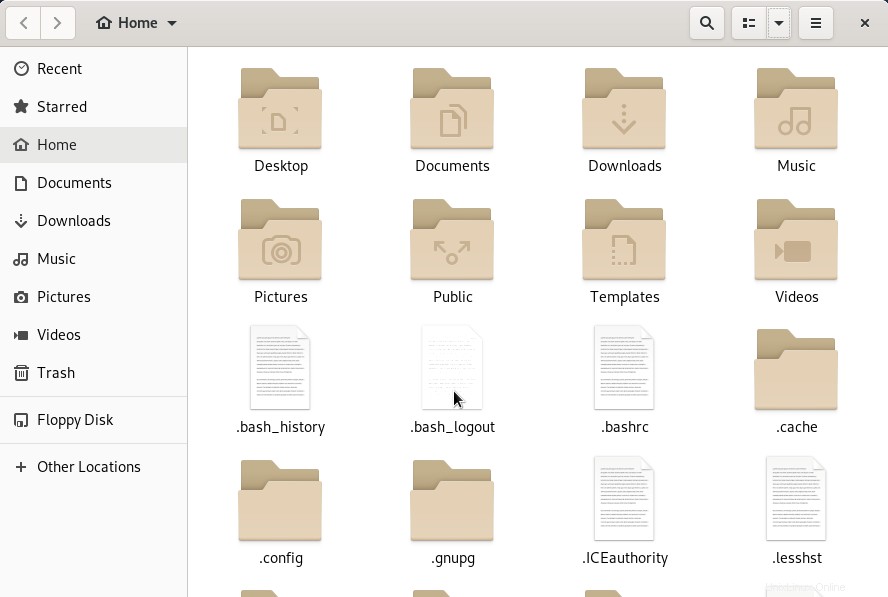
Závěr
V tomto tutoriálu jste viděli všechny způsoby, jak zobrazit skryté soubory v Linuxu:pomocí příkazu ls, ale máte také k dispozici příkazy find a dir.
Pokud používáte desktopové prostředí GNOME, existuje možnost, jak je snadno zobrazit pomocí malé možnosti.
Pokud máte zájem o správu systému Linux, máme na webu kompletní sekci, která se jí věnuje.